UltraEdit-文本编辑器-UltraEdit下载 v27.10.0.13绿色版
时间:2024/12/5作者:未知来源:盘绰网教程人气:
- [摘要]UltraEdit绿色版是人们常用的一款文本编辑器UltraEdit绿色版功能介绍1、可配置语法加亮,支持代码折叠、Unicode;在32位Windows平台上进行64位文件处理。2、基于磁盘的文本...
UltraEdit绿色版是人们常用的一款
文本编辑器
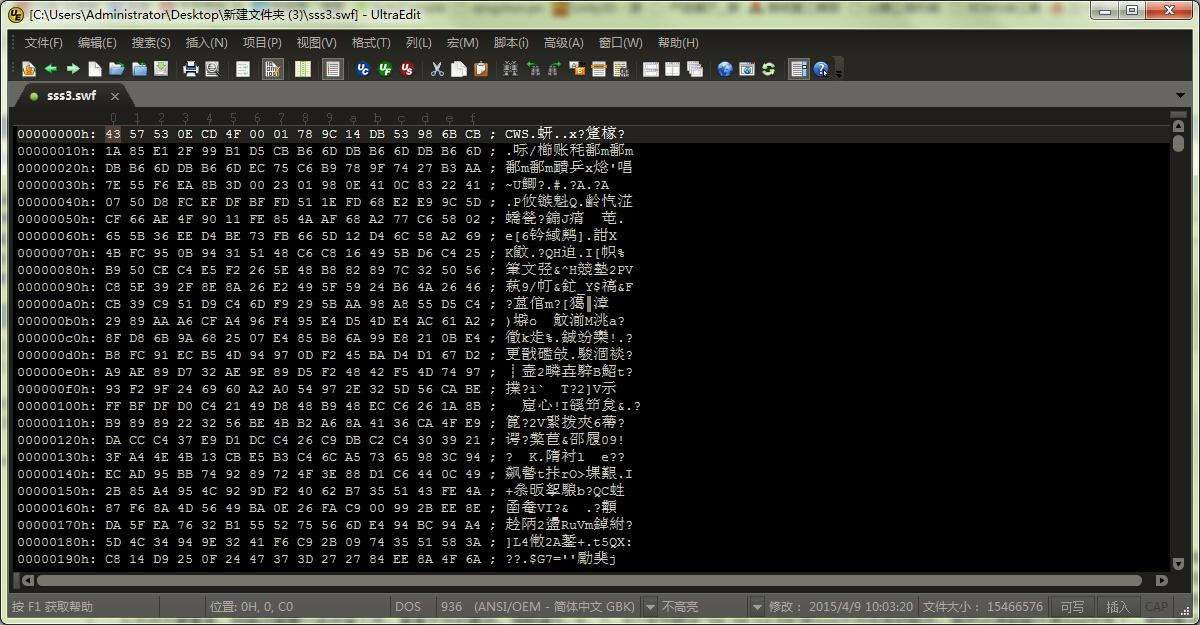
UltraEdit绿色版功能介绍
1、可配置语法加亮,支持代码折叠、Unicode;在32位Windows平台上进行64位文件处理。
2、基于磁盘的文本编辑和支持超过4GB的大文件处理,即使是数兆字节的文件也只占用极少的内存;
3、在所有搜索操作(查找、替换、在文件中查找、在文件中替换)中,支持多行查找和替换对话框;
4、带有100,000个单词的拼写检查器,对 C/C++、VB、HTML、Java和Perl进行了预配置;
5、内置FTP客户端,支持登录和保存多个账户,支持SSH/Telnet窗口;
6、提供预定义的或用户创建的编辑“环境”,能记住UltraEdit的所有可停靠窗口、工具栏等的状态;
7、集成脚本语言以自动执行任务,可配置键盘映射,列/块模式编辑,命名的模板;
8、十六进制编辑器可以编辑任何二进制文件,并显示二进制和ASCII视图;
9、HTML工具栏,对常用的HTML功能作了预配置;文件加密/解密;多字节和集成的IME。
10、网络搜索工具栏:高亮显示文本并单击网络搜索工具栏按钮,从编辑器内启动搜索加亮词语;
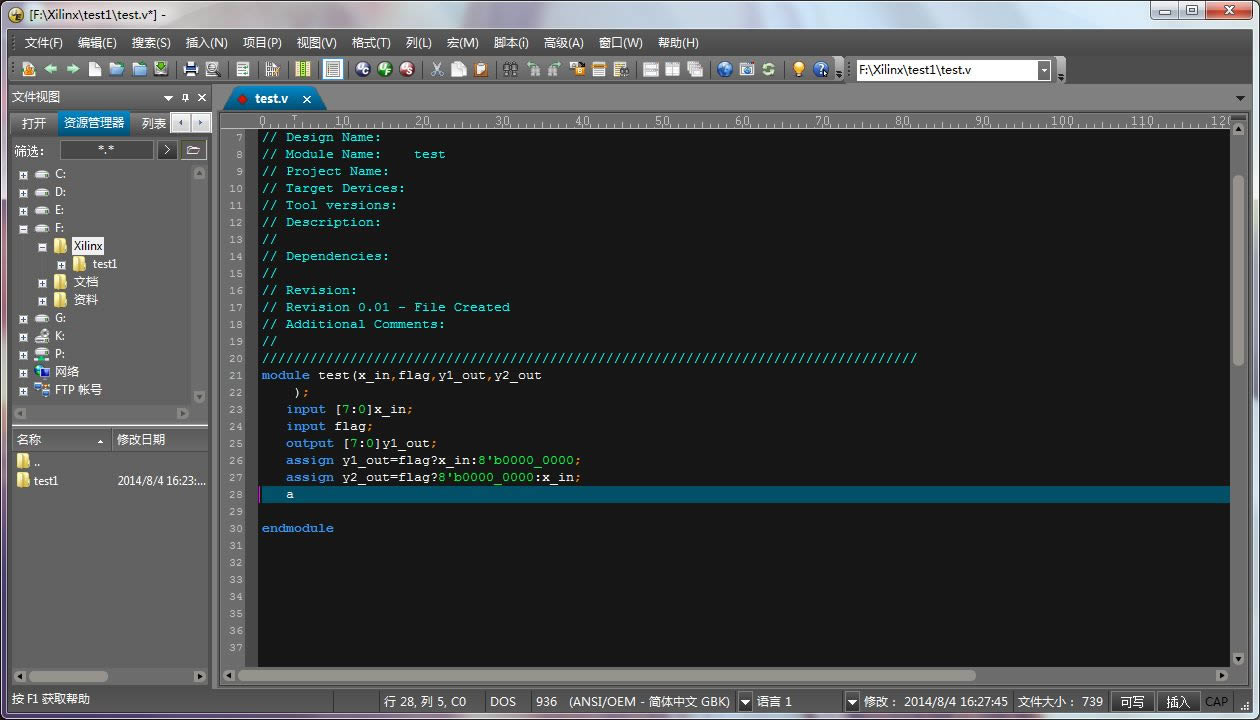
UltraEdit绿色版安装步骤
一、在本站下载官方版的ultraedit安装包,双击运行。
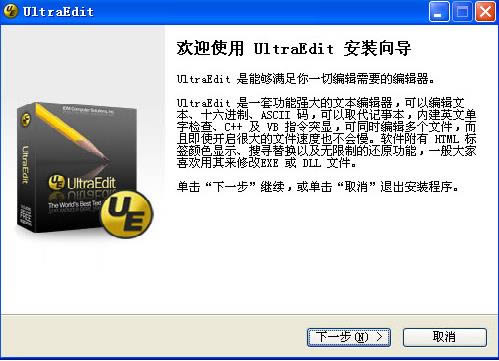
二、可以点击【浏览】,选择软件的安装路径;或者直接点击【下一步】,软件会安装在默认的位置。

三、该处根据自己需求进行勾选,并单击【下一步】
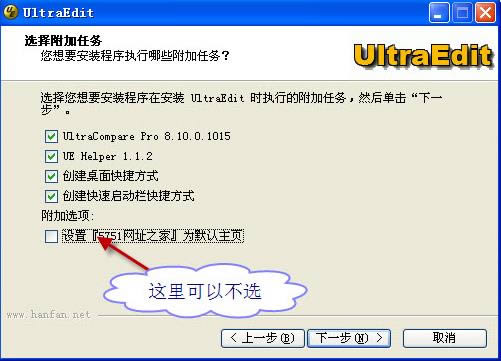
四、耐心等待软件安装完毕,点击【完成】就可以啦。
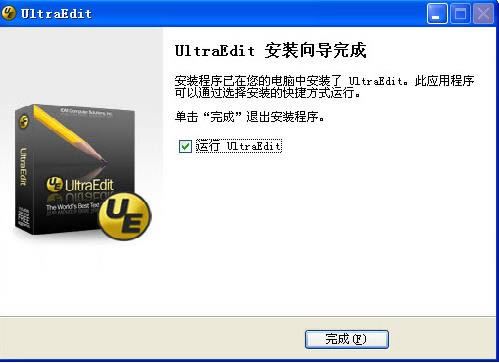
UltraEdit绿色版使用技巧
UltraEdit如何使用列模式
1.首先用UltraEdit编辑器打开一个文本,该文本需要是数字和字母组成,目前列模式并不支持中文模式。
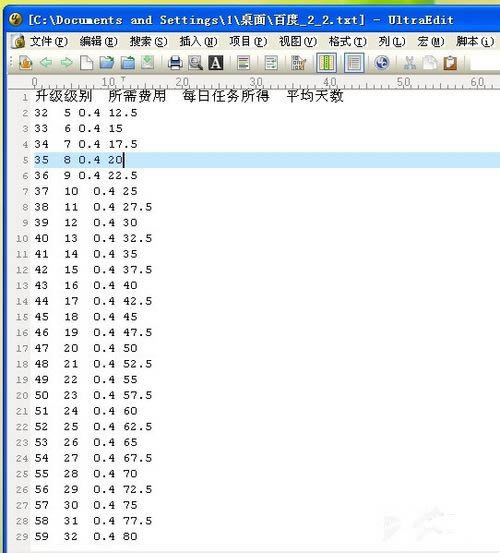
2.默认编辑模式是普通模式,点击菜单栏中的列模式。

3.进入列模式后,就可以用鼠标按列来选择文本了。在图中我们选择了首列数字。
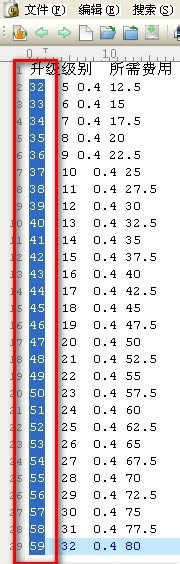
4.在所选择文本上点击右键,选择复制。
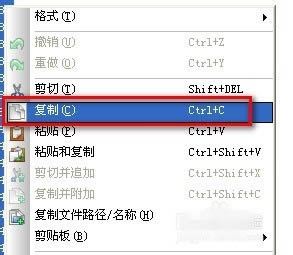
5.再新建一个记事本,就可以把刚才复制的一列文本粘贴到新的记事本中了。
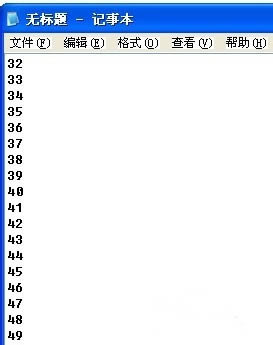
6.除了复制文本外,使用列模式还可以进行编辑。下图中的几列中的0.4没有对齐。我们选择0.4前面的空格。
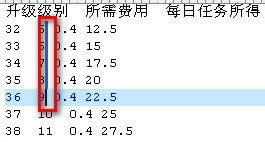
7.再键盘上单击2次空格,在编辑器中会同时在所选择的所有列中输入空格,这样文本就对齐了。
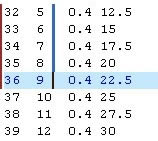
8.使用这种方法可以将所有列都进行对齐,整个文本看起来就很舒服了。
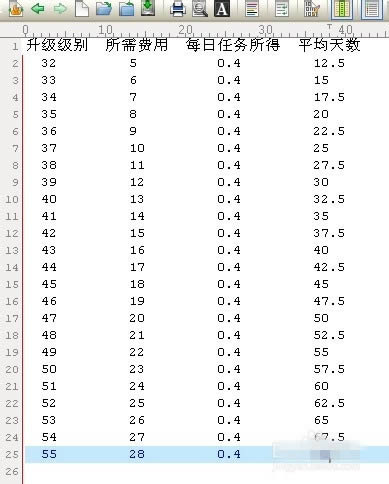
9.列模式也可以进行删除,选择需要删除的列内容。
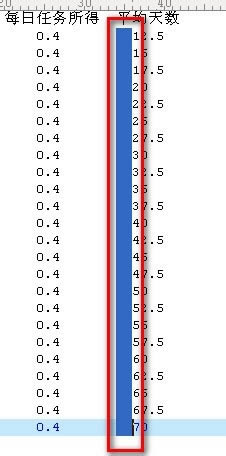
10.点击键盘的删除键,就可以把所选择的一列或几列内容删除掉了。
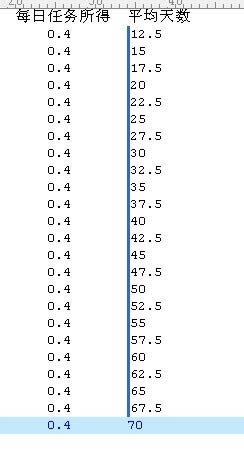
UltraEdit绿色版功能快捷键
1、Key1 自动换行_CTRL + W
2、Key2 插入当前日期/时间——F7
3、Key3 找到匹配的括号 (,[,{ or },],)——CTRL + B
4、Key4 转换所选文字为小写——Ctrl+ F5
5、Key5 设定书签——CTRL + F2
6、Key6 转到指定行——Ctrl + G
7、Key7 10个剪贴板——Ctrl+0-9
8、Key8 删除光标所在的行——Ctrl + E
9、Key9 删除从光标到行首的内容——Ctrl +F11
10、Key10 删除从光标到行尾的内容——Ctrl +F12
11、Key11 查找上/下一个出现的字符串——Ctrl + F3/F3
12、Key12 文本替换功能——Ctrl + R
13、Key13 删除前一个单词——Ctrl + Backspace(退格键)
14、Key14 删除后一个单词——Ctrl + Delete
15、Key15 复制并粘贴当前行——Alt + Shift +D
16、Key16 这是自定义的快捷键 响应eclipse下的注释快捷键Ctrl + /
17、Key17 在UE中的多个标签间切换——Ctrl + Tab
18、Key18 比较文件——Alt + F11
UltraEdit,Notepad++和EditPlus三款编辑器的比较
EditPlus和Notepad++相对于20多M的UltraEdit来说,可以说是比较轻量级的。UltraEdit的功能相对全面,但是从用户使用感受来讲,有很多细节功能是日常用不到的。功能的强大导致用UltraEdit打开一个文件速度会比较慢,相应的,用EditPlus或者是Notepad打开一个文件就非常的迅速。但是UltraEdit对于大文件的处理非常到位,一个很大的文本,比如一个超过1G的文本,如果是用记事本打开,可能就是直接未响应,但是UltraEdit就能够很好的处理,能够很顺利的打开。UE的内置的FTP功能也是很好用的,也许能解决你的不时之需。
另外还有一点,UltraEdit和EditPlus是收费的,而Notepad++是免费的,所以这三款编辑器可以说各有长短,用户根据自己的情况各取所需即可。想要下载Notepad++或者EditPlus的话可以前往以下地址。
EditPlus下载地址:
Notepad++下载地址:
UltraEdit更新日志:
1.修复部分bug
2.优化了部分功能
Office办公软件是办公的第一选择,这个地球人都知道。除了微软Office,市面上也存在很多其他Office类软件。下载地址
- PC版